前言:为什么要自建中继服务器使用RustDesk,因为真的可以彻底告别收费的桌面远程工具;
这么多年用过很多远程软件,tea*er,向*葵,To*k,A*er等一系列,刚开始都蛮好用,后面人气上来了,就开始收费了。
最近一次使用的是To*k,22年新版本变成专业版我就知道差不多要开始收费了,没想到一直用到24年7月份,才彻底不能用了。已经加入设备列表的可以继续远程,但是用远程其他客户端的时候就提示“高速通道已结束”,好吧,我是彻底放弃了;
RustDesk这个远程桌面工具很早就了解过,记得还是我的前同事“老王”推荐给我的。当时也使用了一段时间,但是因为经常要发送“被控客户端”给用户,RustDesk没有这种被控客户端而放弃了继续使用。
这次To*k突如其来的收费干脆就把RustDesk掏出来折腾一下使用把。
官方文档提供多种部署方式,如:Windows、linux、Docker等等,本篇教程采用CentOS+宝塔面板的模式部署,但不使用面板商城中的RustDesk插件。
1、下载服务端
点击上面的仓库,在发行版中按服务器架构选择下载服务端压缩包,我选的是如下图红框所示。
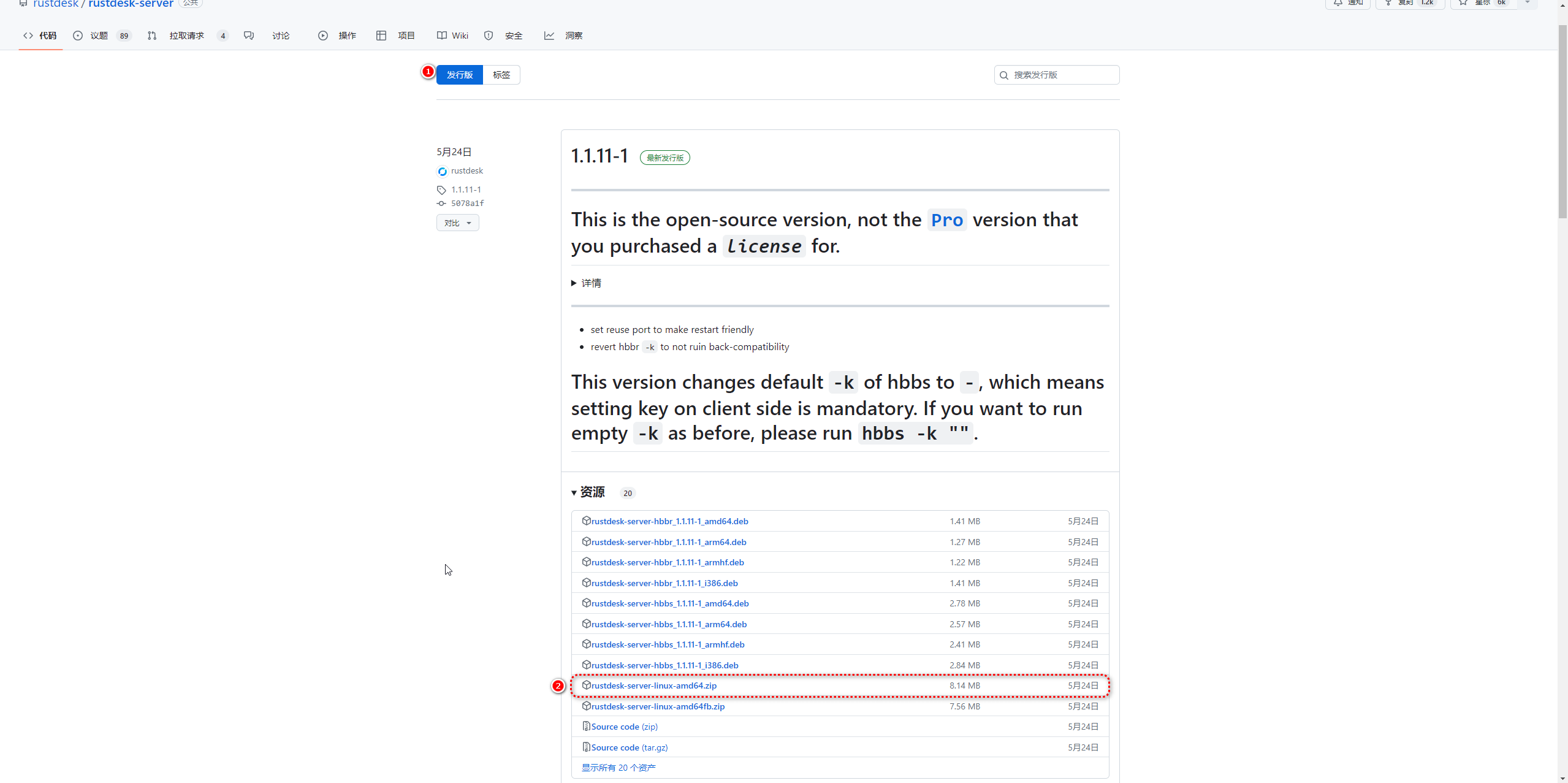
压缩包下载完成后,我们只需要压缩包里面的2个文件,如下图红框所示,至于另外一个文件是干啥的,我也母鸡。
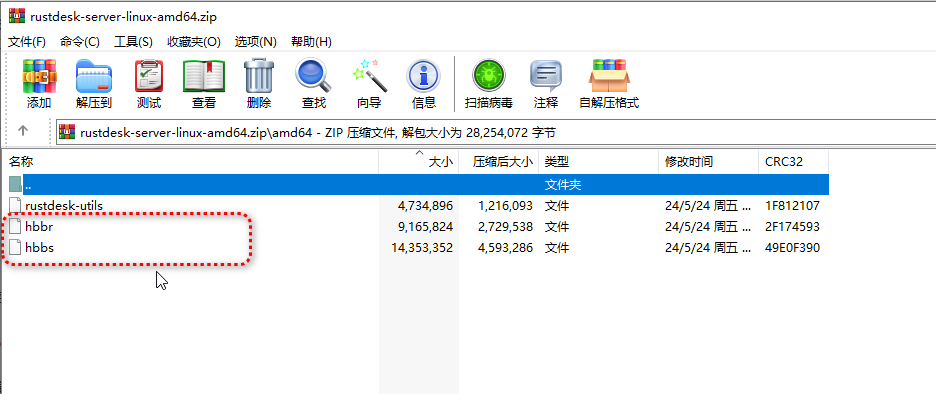
至此,服务端代码下载完成。
2、上传并启动
2.1、上传文件
登录宝塔面板,在文件中上传这2个文件,我习惯性上传到wwwroot文件夹下,如下图:
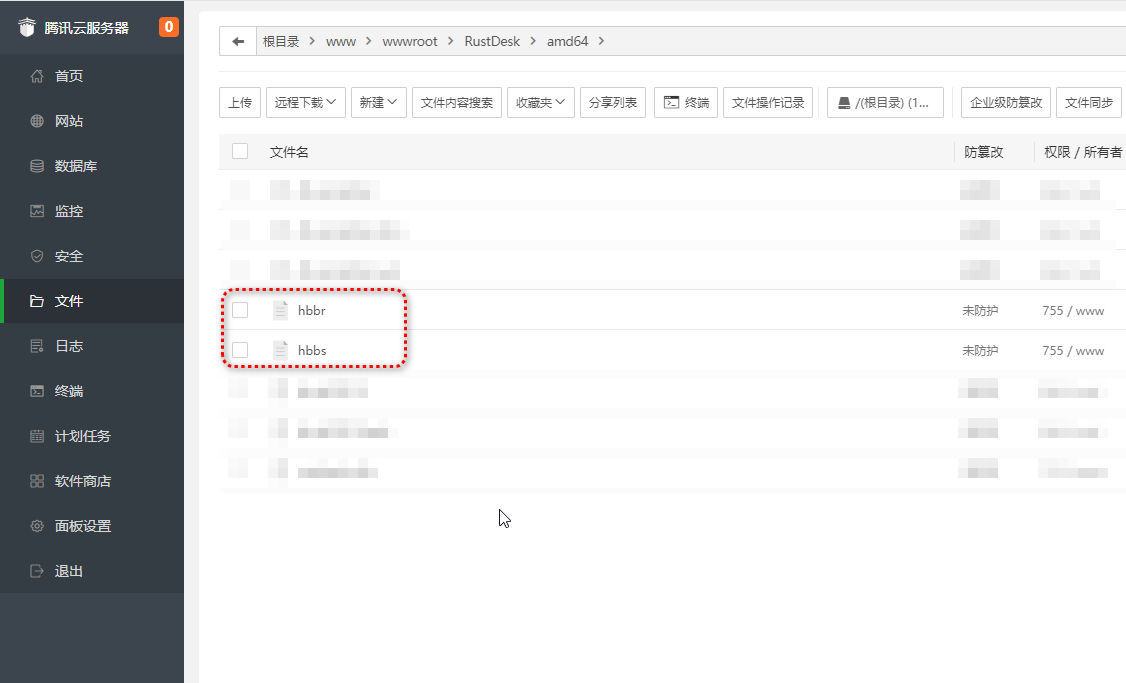
2.2、启动服务
2.2.1、安装进程守护管理器
在宝塔面板商城中搜索安装进程守护管理器并安装。
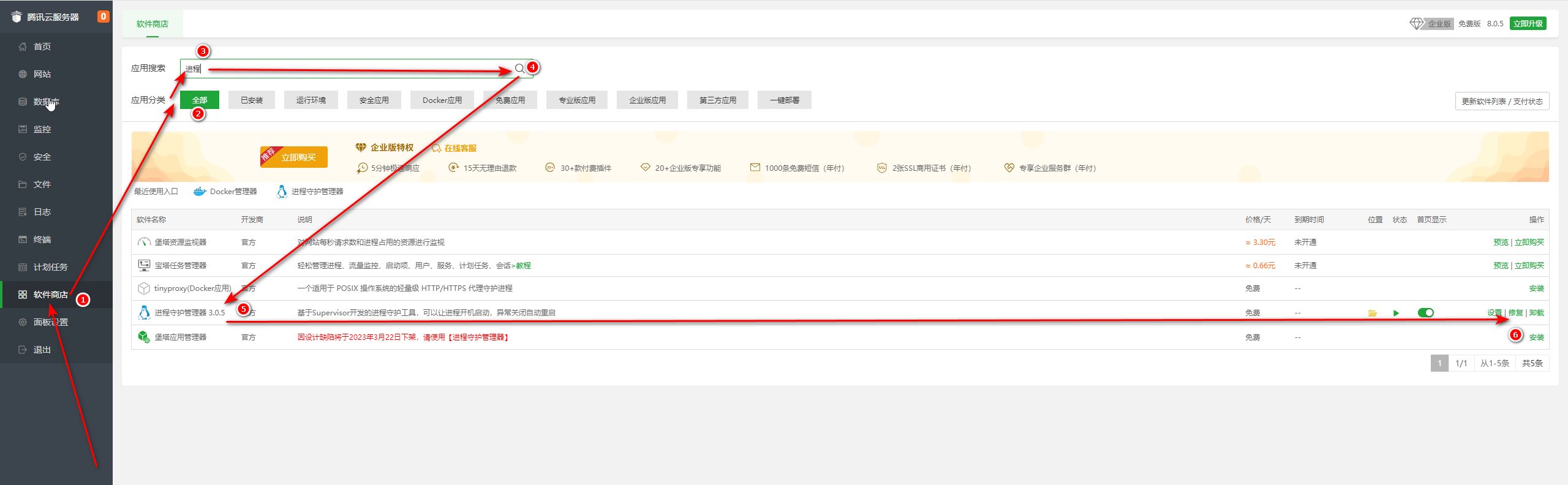
点击软件商店,再次点击应用分类上的全部,如果此时是全部,就忽略此步骤。
在搜索输入框中输入进程,也可以输入全称进程守护管理器,按下回车键搜索。
找到搜索到的进程守护管理器,点击项目尾部的安装按钮,我这边已经是安装好的,所以没有安装按钮。
等待安装完成,完成后会有提示。
2.2.2、启动服务
进程守护管理器安装完成后,打开进程守护管理器,点击添加守护进程,如下图
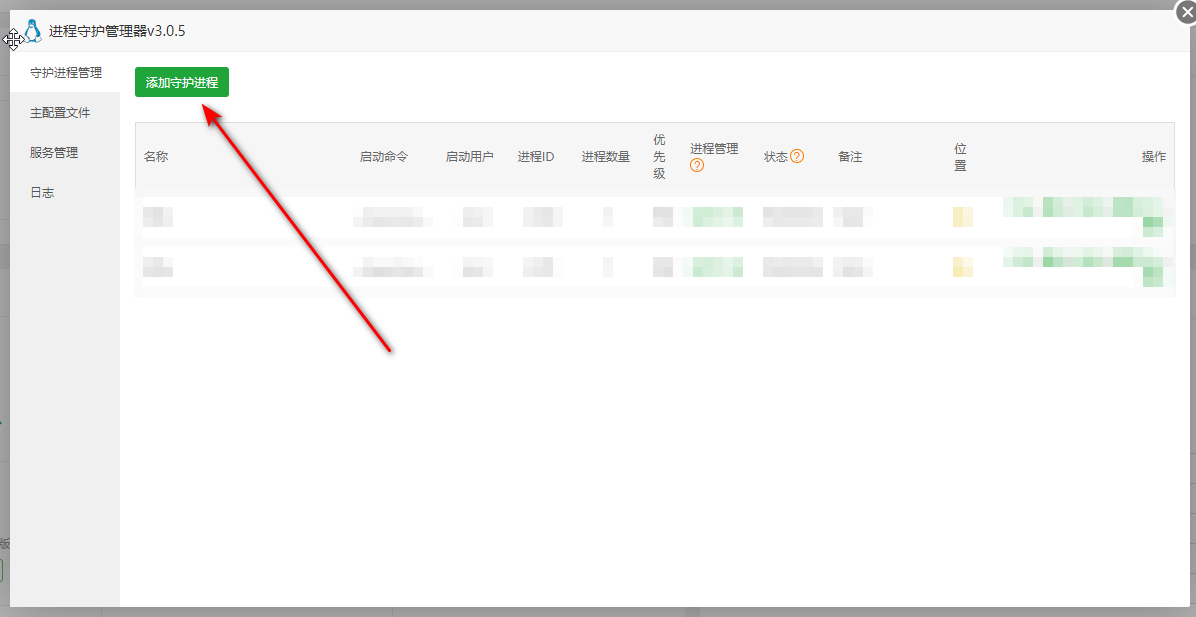
根据你2.1步骤中上传的文件位置,选择运行目录和运行命令,如果你不清楚,请仔细查看下图。
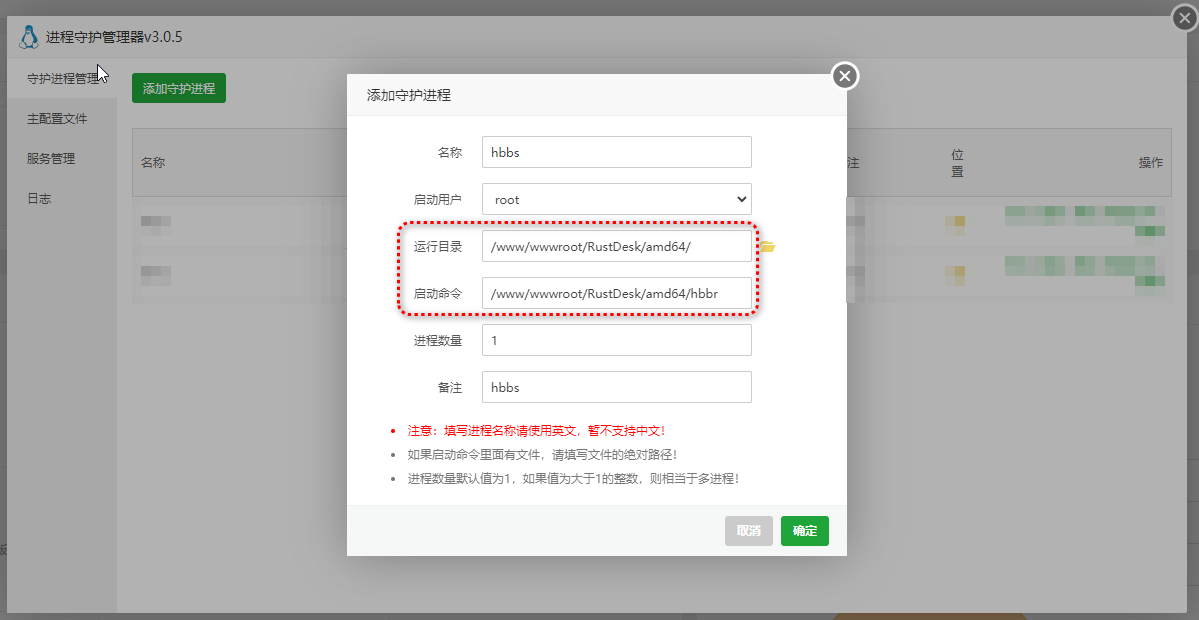
守护进程需要增加2个进程,分别是hbbs和hbbr,运行目录和运行命令都是选择上传的目录和上传的文件,如下图。
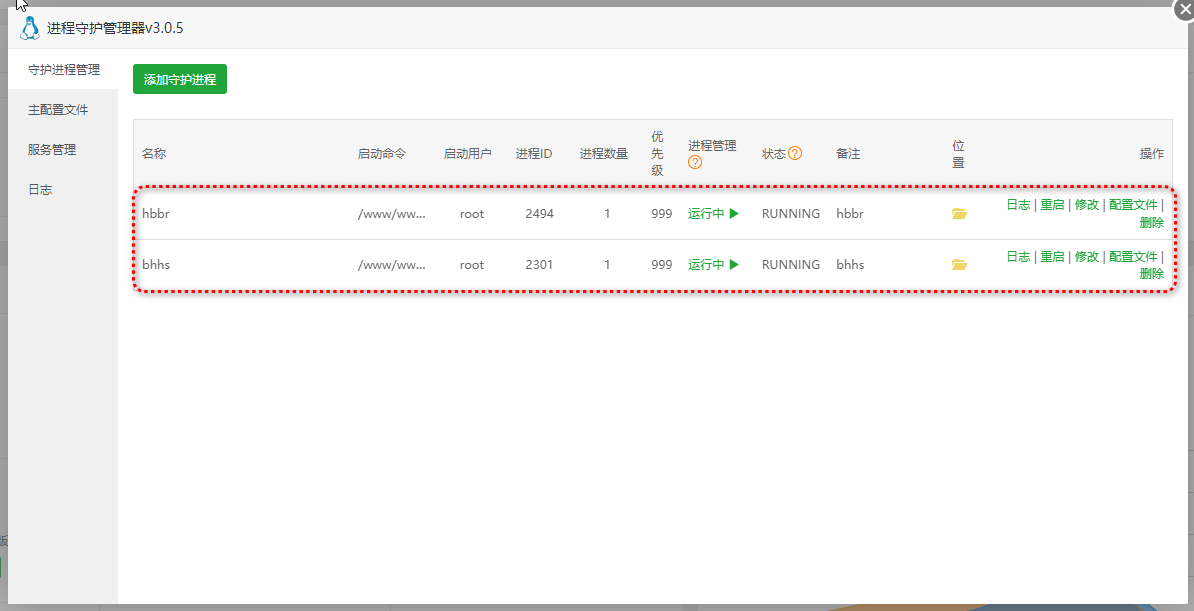
到此,服务端的配置完成。
2.2.3、开启端口
需要开通的端口为:
TCP端口:21115、21116、21117、21118、21119
UDP端口:21116
如果你的服务器分别启用了服务器安全组和宝塔防火墙,那么你需要在服务器安全组中开放上述端口后,回到宝塔面板中再次开放上述端口。
新版的宝塔面板貌似可以同步服务器安全组的端口,此项功能我并未尝试,不做介绍。
开放的端口如下图:
腾讯云:
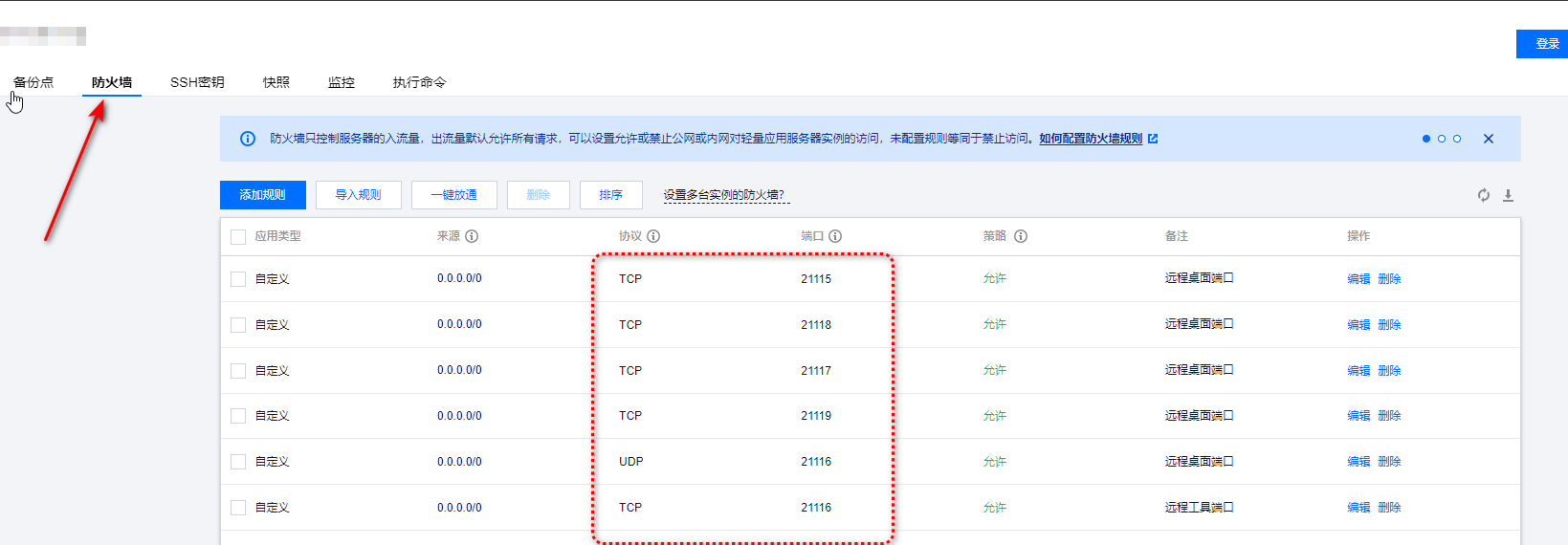
宝塔面板:

3、重启服务器并查看Key
第2步完成后,重启服务器。
服务器重启完成后,回到刚刚上传服务端的文件夹中,就能看到出现了多个文件,如下图:
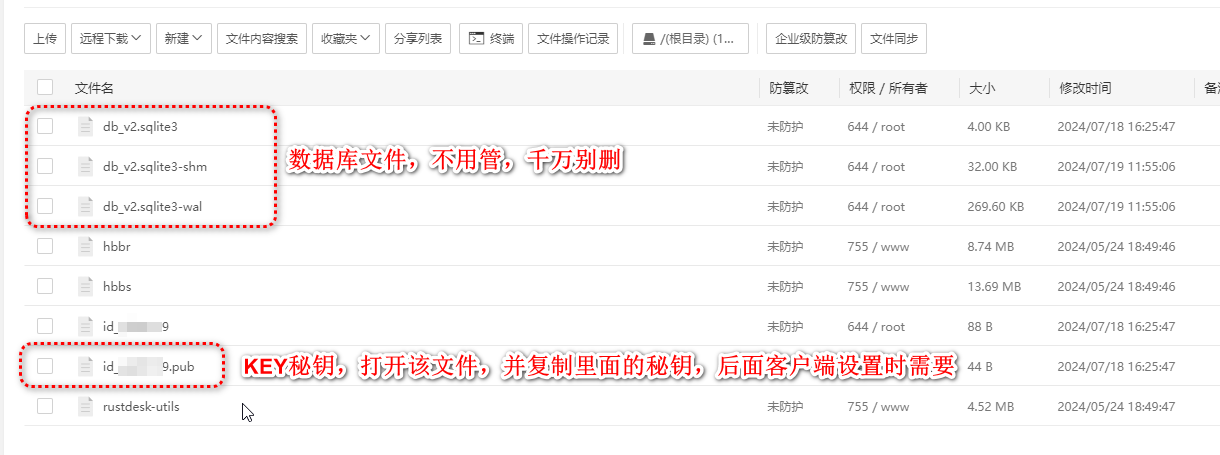
其中id_xxxx.pub此文件很重要,里面是连接中继服务器的秘钥,当前文件夹中的所有文件都不要随意删除。
4、客户端的使用
4.1、下载客户端
下载客户端,下载地址:点我跳转
(客户端下载地址:https://github.com/rustdesk/rustdesk/releases/tag/1.2.6)
根据需要自行选择下载版本即可。
4.2、客户端安装
打开下载好的客户端,点击左侧红框中的安装,如下图。
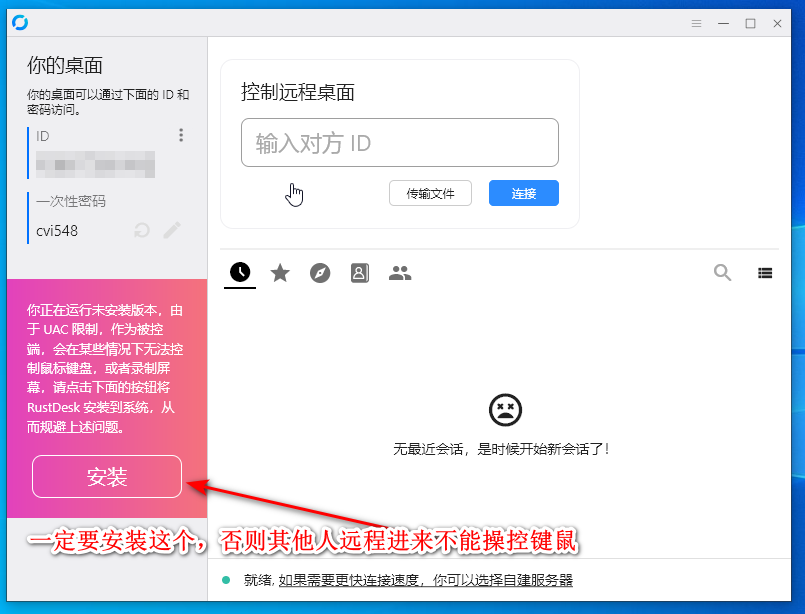
打开的是未安装版本,如果不安装,可能会出现无法操控键鼠,甚至根本连接不上的问题,所以建议自用的情况下,选择安装版本。
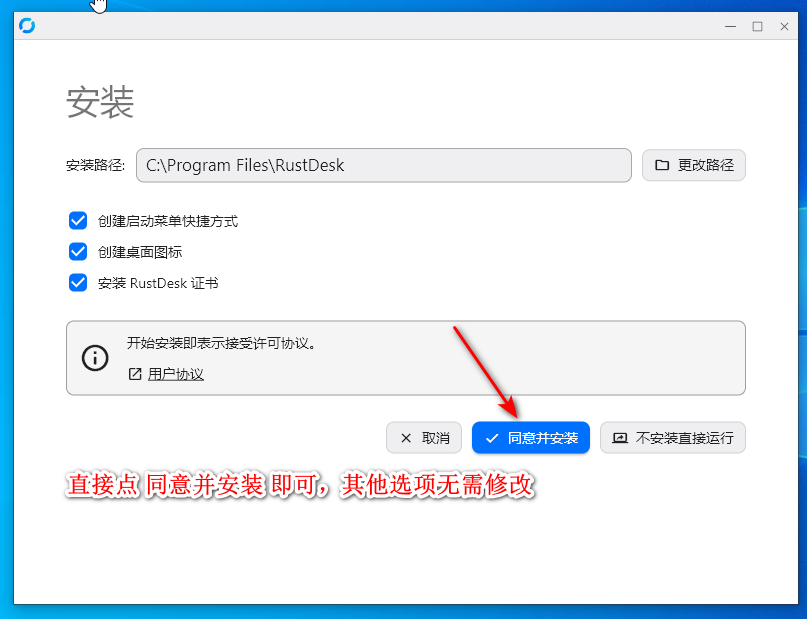
弹出的证书警告忽略即可,点击确认开始安装,如下图
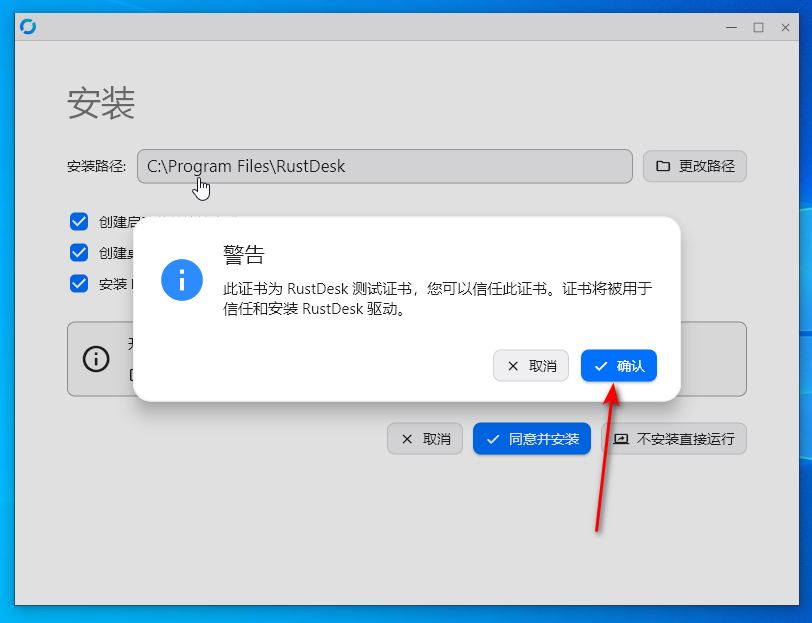
等待安装完成,安装完成后会重新启动RustDesk软件。
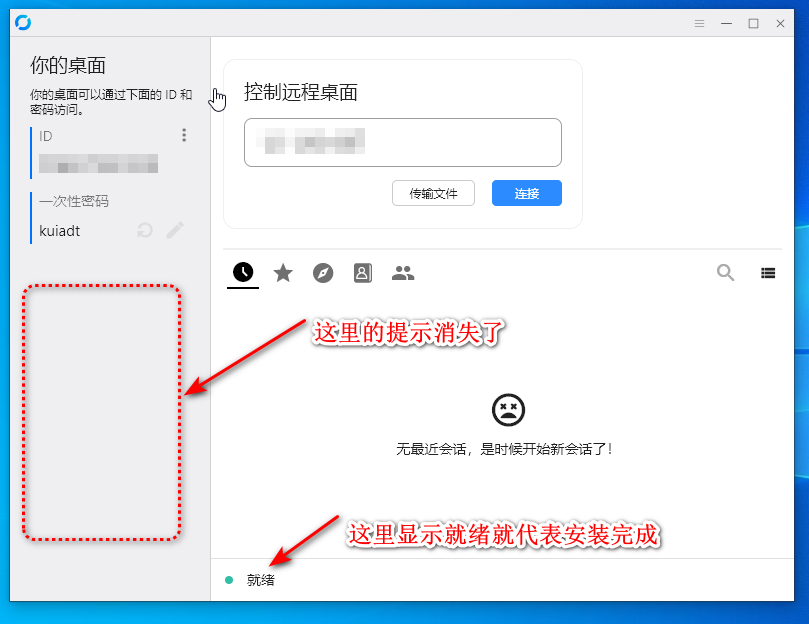
4.3、客户端启用自建中继
GIF图示:
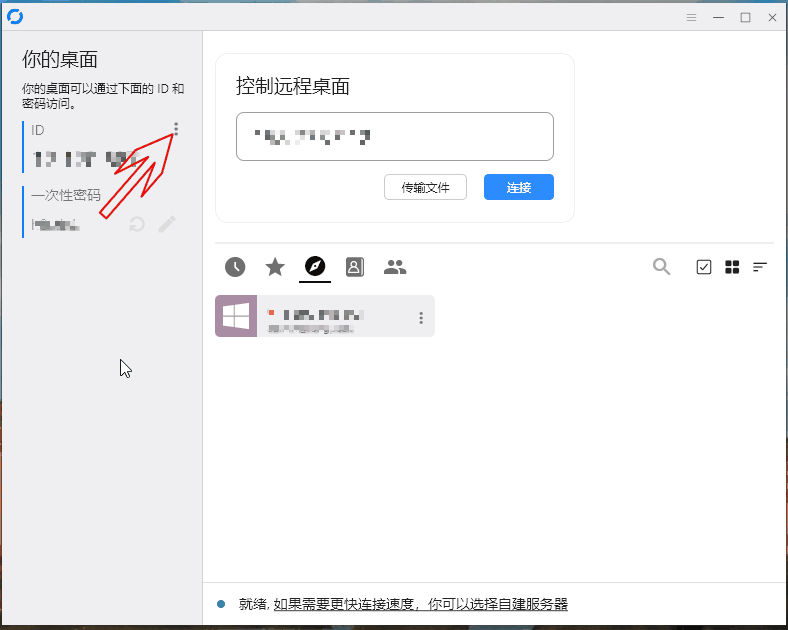
拆分讲解:
点击ID后面的...进入设置页面,如下图
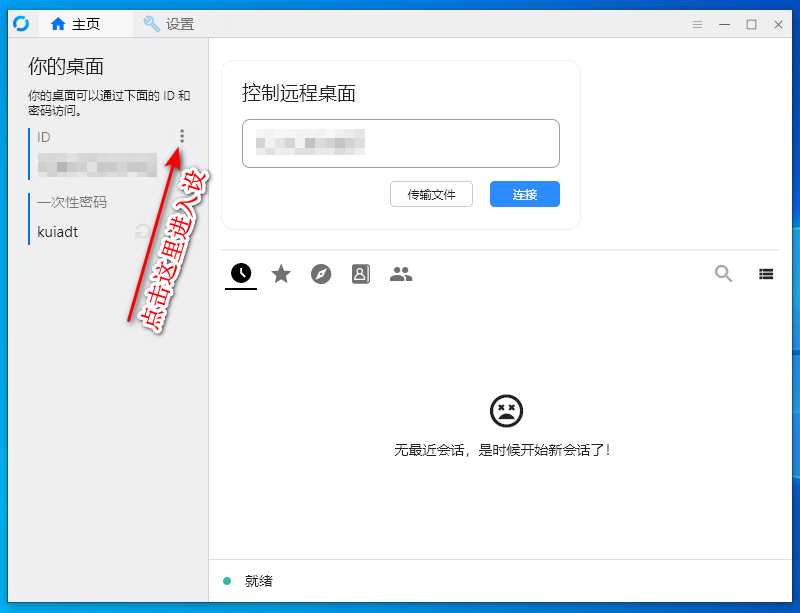
进图设置后,点击网络,再次点击解锁网络设置,将在第三步查看到的key复制并写入客户端的Key中,如下图
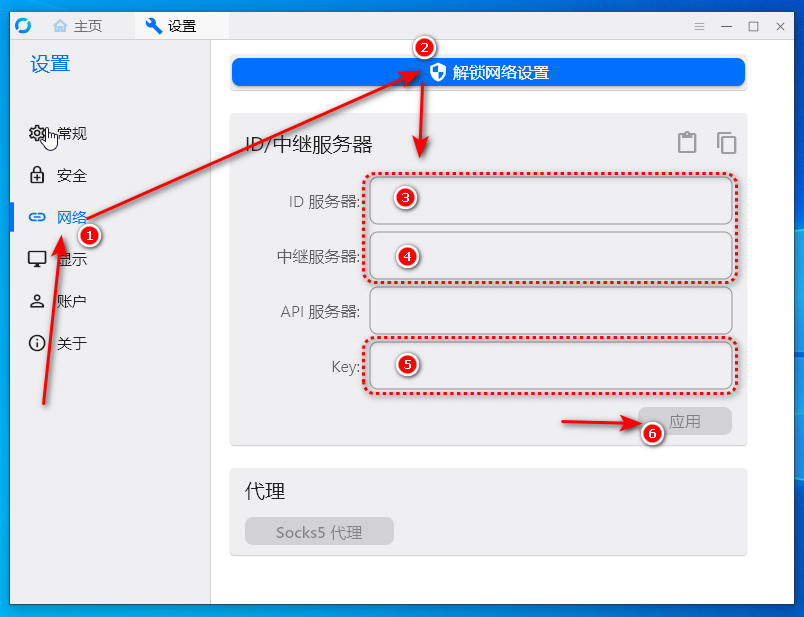
ID服务器和中继服务器一般为你部署的服务器的IP地址,也可以架设一个域名,使用域名也可以。
网络设置完成后,点击应用,就可以使用了。
一般第一次被人远程的时候会提示是否允许访问网络,勾选上能勾选的复选框,点击允许访问就行了。
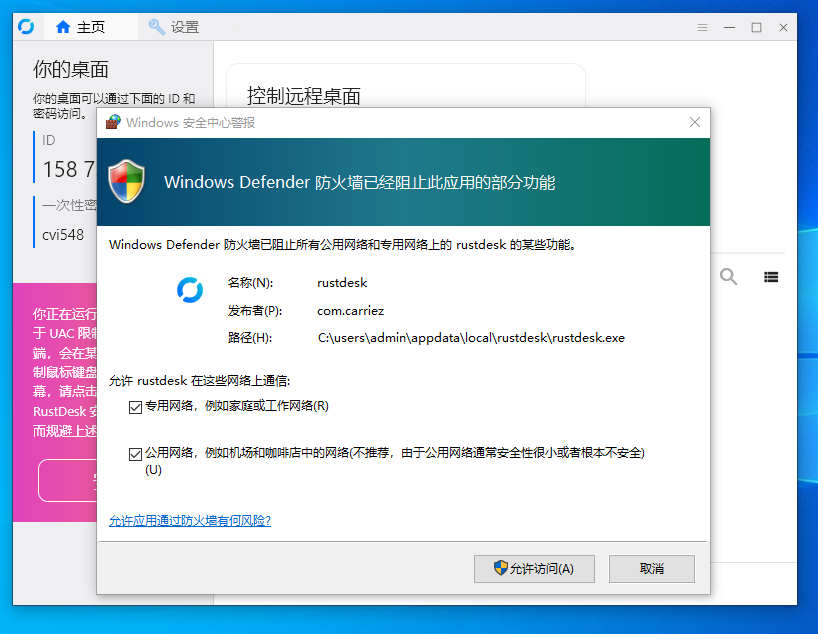
到此,就能使用自行部署的RustDesk远程桌面服务器了。
当然,你不自建中继服务器依然可以使用官方的服务器,只不过速度要慢一点。
共计14人点赞,其中3人来自小程序





